Appliquer des apparences
Les apparences ajoutent des caractéristiques visuelles aux modèles sans ajouter de propriétés physiques aux matériaux.
|

|

|
|
Scène Carrés lumineux appliquée - Scène par défaut |
Scène Cuisine tons chauds appliquée |
Hiérarchie des apparences
Lorsque vous appliquez des apparences aux modèles, la hiérarchie suivante prévaut:
Apparence du composant (assemblages uniquement) a priorité sur l'apparence de face.
L'apparence de face à priorité sur l'apparence de fonction.
L'apparence de fonction a priorité sur l'apparence de corps.
L'apparence de corps a priorité sur l'apparence de pièce.
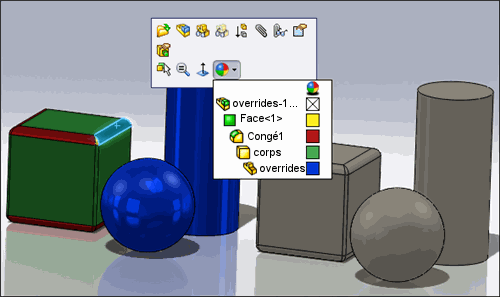
Vous pouvez déterminer la hiérarchie des apparences à partir du repère. Par exemple, une apparence spécifiée pour la face a priorité sur l'apparence de la fonction, du corps ou de la pièce. Si aucune apparence n'est spécifiée pour la face, l'apparence de la fonction est utilisée. Si aucune apparence n'est spécifiée pour la fonction, l'apparence du corps est utilisée.
 Plastique par défaut est utilisé comme apparence par défaut.
Plastique par défaut est utilisé comme apparence par défaut.
Propriétés des apparences
Couleurs
Les apparences peuvent avoir jusqu'à trois couches, en fonction du type d'apparence 3D. Par exemple, une brique a deux couleurs, une pour la brique et une pour le mortier.

 Vous pouvez uniquement éditer les couleurs des Apparences calculées. La couleur d'une apparence à texture projetée 2D est déterminée par le fichier d'image qui lui est associé.
Vous pouvez uniquement éditer les couleurs des Apparences calculées. La couleur d'une apparence à texture projetée 2D est déterminée par le fichier d'image qui lui est associé.
Métallique
Elles comprennent une couche de métal et une couche de surface pour la structure métallique.
 Seules les apparences dont le Type d'apparence est Peinture multicouche ou Peinture automobile dans l'onglet Illumination
Seules les apparences dont le Type d'apparence est Peinture multicouche ou Peinture automobile dans l'onglet Illumination  disposent des propriétés des apparences métalliques. Par défaut, ces apparences se trouvent dans le dossier \miscellaneous (divers).
disposent des propriétés des apparences métalliques. Par défaut, ces apparences se trouvent dans le dossier \miscellaneous (divers).
Satiné
Les finis satinés rendent les réflexions floues de l'environnement sphérique réfléchissant et inter-réflexions des objets de la scène.
Anisotropique
Leurs propriétés fournissent un type d'ombres dont le comportement diffère lorsque l'apparence est pivotée autour du vecteur normal. Par exemple, l'aluminium brossé paraît différent s'il est observé dans la direction du brossage ou perpendiculairement à la direction du brossage.
 Cet onglet est disponible uniquement si l'Apparence calculée sélectionnée possède des propriétés anisotropiques, par exemple l'Aluminium bruni circulaire.
Cet onglet est disponible uniquement si l'Apparence calculée sélectionnée possède des propriétés anisotropiques, par exemple l'Aluminium bruni circulaire.
Pour appliquer des apparences:
Cliquez sur l'onglet Apparences/PhotoWorks  dans le volet des tâches.
dans le volet des tâches.
A partir de l'onglet Apparences  , parcourez les dossiers d'apparences dans le volet supérieur.
, parcourez les dossiers d'apparences dans le volet supérieur.
Sélectionnez un aperçu dans le volet inférieur et:
 Affichez le PropertyManager Apparences PropertyManager plus tard en cliquant sur Apparences
Affichez le PropertyManager Apparences PropertyManager plus tard en cliquant sur Apparences  barre d'outils Affichage de type visée haute.
barre d'outils Affichage de type visée haute.
Dans la barre d'outils contextuelle, indiquez où appliquer l'apparence, for exemple, la face, la fonction, le corps ou le modèle. Placez le pointeur au-dessus de la barre d'outils, pour voir un aperçu de la modification.
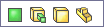
Dans le PropertyManager Apparences, sélectionnez l'onglet Couleur/Image  et appliquez les propriétés.
et appliquez les propriétés.
Sélectionnez n'importe lequel des autres onglets pour appliquer les propriétés souhaitées.
Cliquez sur  .
.
 Vous pouvez également sélectionner un ou plusieurs objets dans la zone graphique, afficher l'onglet Apparences
Vous pouvez également sélectionner un ou plusieurs objets dans la zone graphique, afficher l'onglet Apparences  dans le volet des tâches et double-cliquer un aperçu d'apparence.
dans le volet des tâches et double-cliquer un aperçu d'apparence.
Apparences personnalisées
Vous pouvez modifier des apparences prédéfinies et les enregistrer dans un dossier personnalisé de la Bibliothèque d'apparences.
 Vous pouvez utiliser Composition à emporter lorsque vous envoyez des modèles avec des apparences, décalques, scènes ou lumières ou bien vous pouvez sélectionner Enregistrer l'apparence dans l'onglet Couleur/Image
Vous pouvez utiliser Composition à emporter lorsque vous envoyez des modèles avec des apparences, décalques, scènes ou lumières ou bien vous pouvez sélectionner Enregistrer l'apparence dans l'onglet Couleur/Image  du PropertyManager Apparences.
du PropertyManager Apparences.
Pour enregistrer des apparences modifiées:
Dans le PropertyManager Apparences, sélectionnez l'onglet Couleur/Image  et appliquez les propriétés.
et appliquez les propriétés.
Sélectionnez n'importe lequel des autres onglets pour appliquer les propriétés souhaitées.
A partir de l'onglet Couleur/Image  , cliquez sur Enregistrer l'apparence.
, cliquez sur Enregistrer l'apparence.
Dans la boîte de dialogue Enregistrer sous:
Pour Enregistrer dans, acceptez le dernier dossier visité ou recherchez un dossier existant. L'emplacement habituel est: <dossier_d'installation>\data\PhotoWorks\custom.
Tapez un nom sous Nom de fichier. Les options d'emplacements des fichiers vous permettent d'utiliser différentes apparences portant le même nom.
Sélectionnez Fichiers d'apparences (*.p2m) ou Tous les fichiers (*.*) sous Enregistrer sous.
-
Cliquez sur Enregistrer.
Le fichier est enregistré et la nouvelle apparence est ajoutée au volet des tâches. Apparences personnalisées  affiche un dossier bleu.
affiche un dossier bleu.
Autres tâches relatives aux apparences personnalisées
Supprimer un dossier d'apparences personnalisées. A l'aide du bouton de la souris, cliquez sur un dossier personnalisé dans le volet des tâches et sélectionnez Supprimer pour le supprimer à la fois du volet des tâches et du disque.
Supprimer une apparence. A l'aide du bouton droit de la souris, cliquez sur une apparence dans un dossier personnalisé et sélectionnez Supprimer. Cette commande supprime l'apparence du disque.